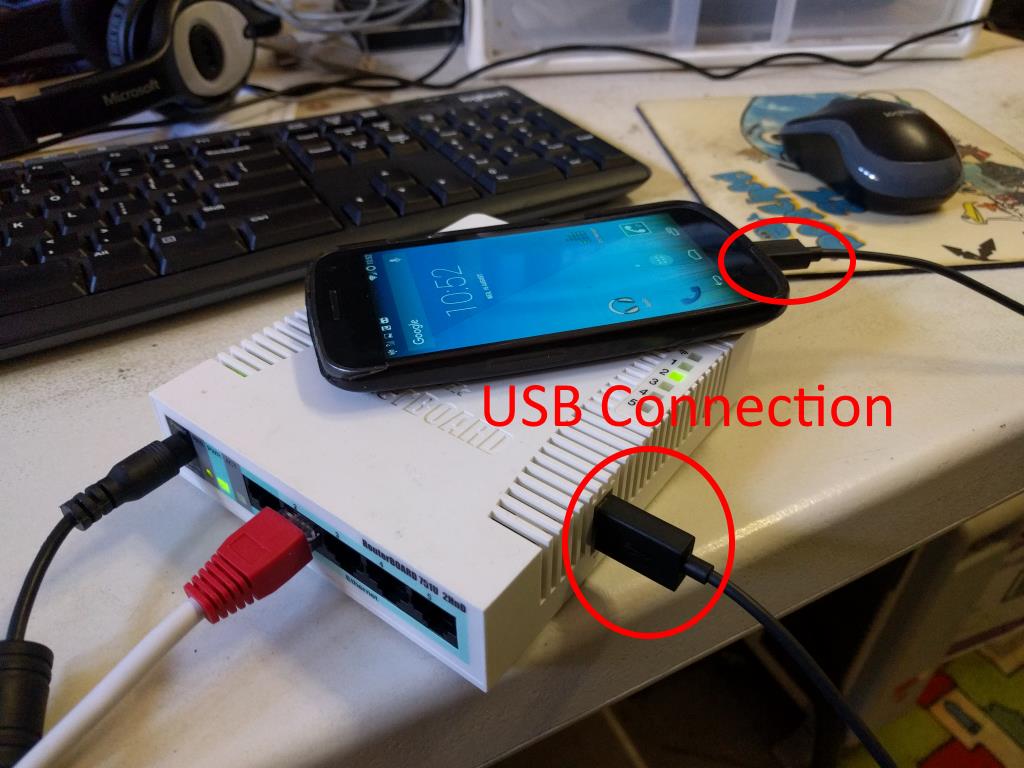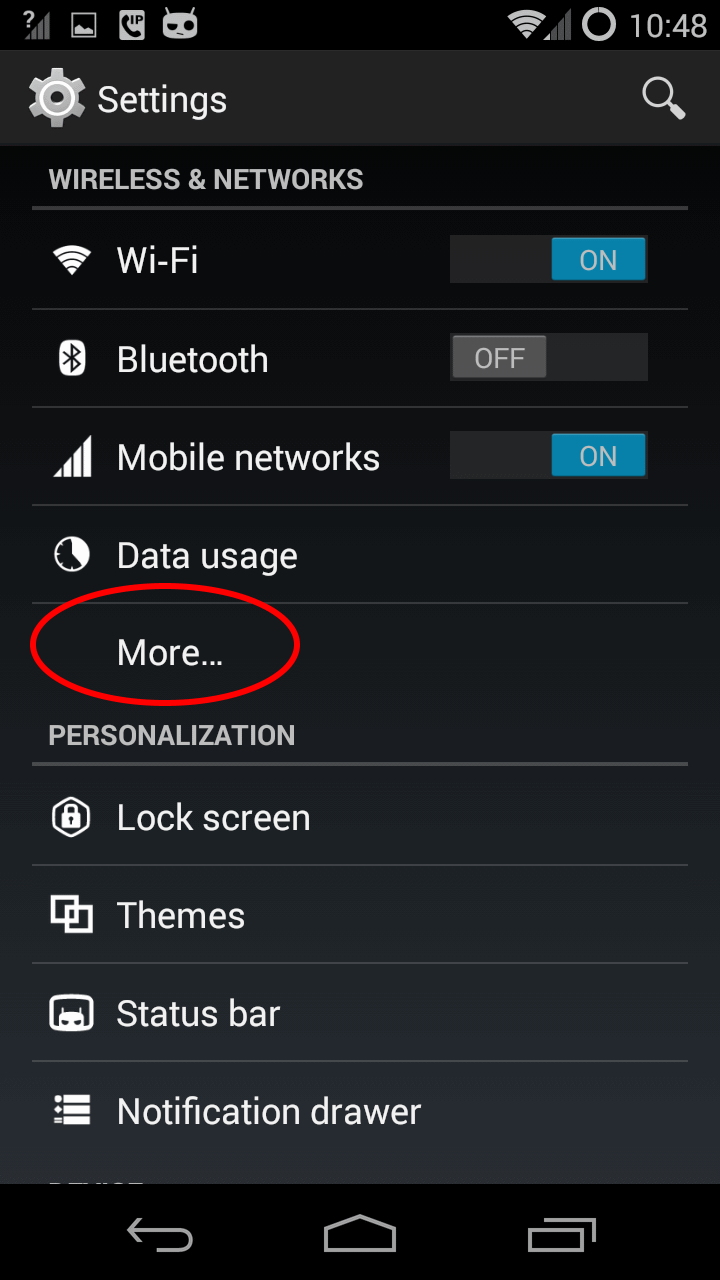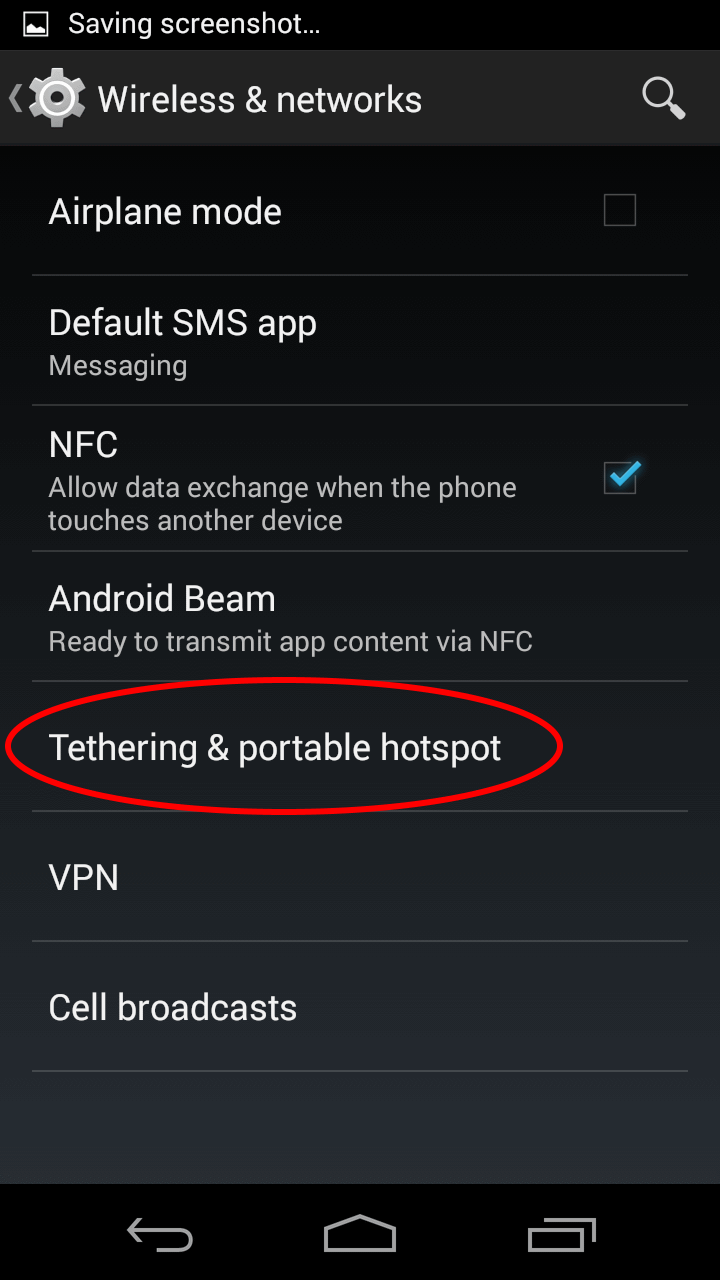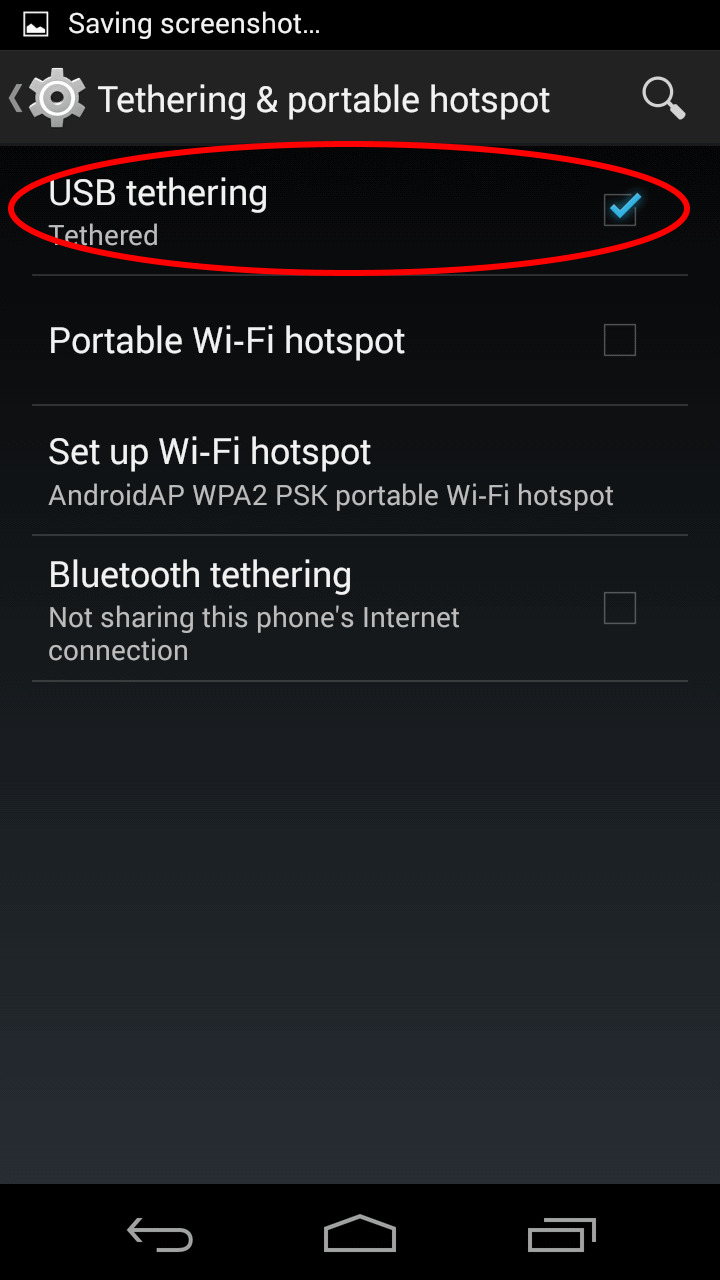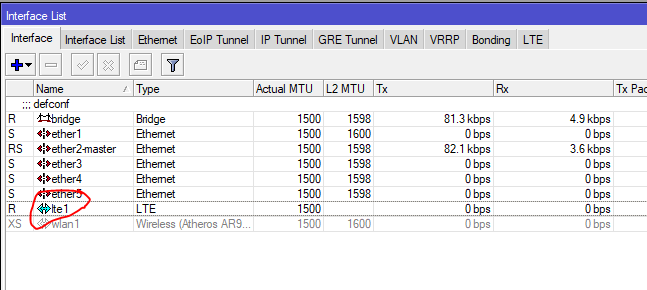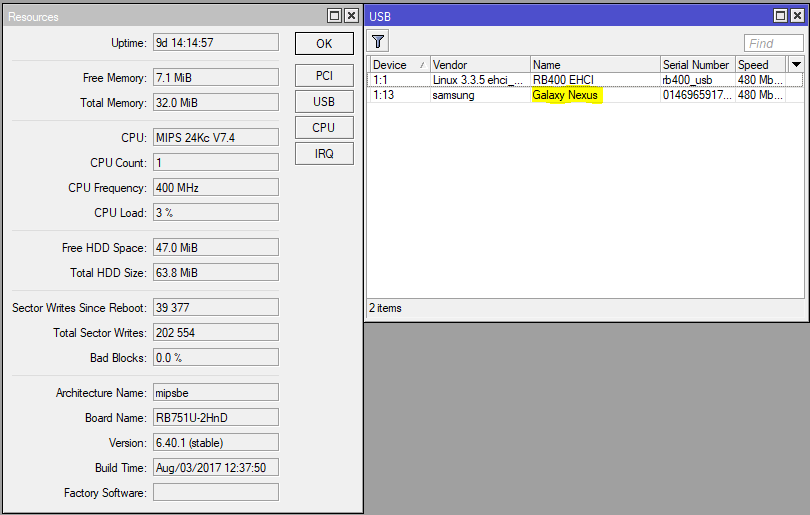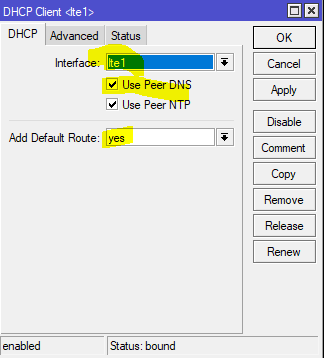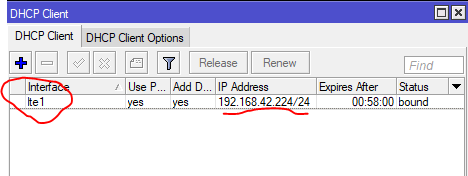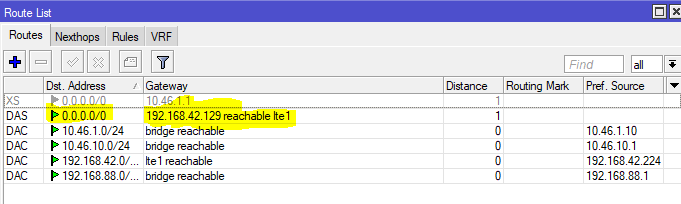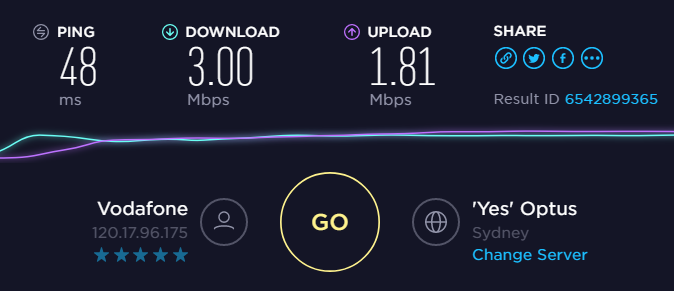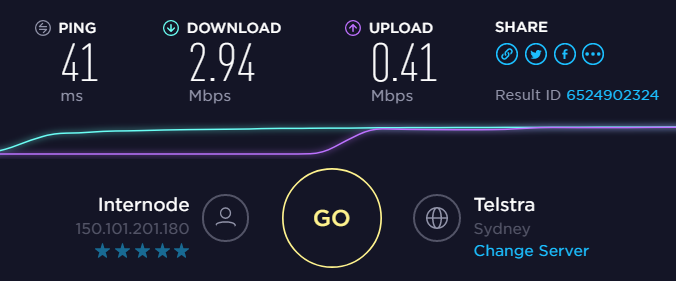Sử dụng thiết bị Android cũ cho 4G / LTE Internet trên bộ định tuyến Mikrotik.
Lý lịch
Mỗi năm, chúng tôi đi nghỉ gia đình. Nơi chúng tôi ở lại không có Internet (gây sốc, tôi biết).
Trong vài năm qua, đây không phải là một vấn đề lớn - chỉ cần sử dụng thiết bị di động của chúng tôi, hoặc chỉ ở lại Internet trong một tuần!
Năm nay, số lượng trò chơi đòi hỏi một số mức độ kết nối Internet đã vượt quá một điểm quan trọng (về cơ bản tất cả các trò chơi Lego của con trai tôi cần phải kết nối với một máy chủ để làm việc - DRM ngớ ngẩn). Và, máy tính của con trai tôi là một máy tính để bàn không có thiết bị WiFi, vì vậy việc chia sẻ kết nối là rất đau đớn.
Tôi quyết định tôi sẽ kết nối điện thoại Android Galaxy Nexus cũ của tôi với một bộ định tuyến cũ RB751U Mikrotik , đã được rảnh rỗi tại nơi làm việc . Điều này sẽ cho kết nối ethernet có dây và Internet thông qua 4G / LTE.
Mục tiêu
Tôi sẽ không hiển thị bất kỳ cấu hình khác bạn có thể cần cho một thiết bị Mikrotik như một bộ định tuyến nhà , nhưng bạn cũng cần phải làm điều đó.
Tôi cũng giả định rằng LTE sẽ là kết nối Internet chính và duy nhất (không bị lỗi, không có kết nối đấu).
Điều kiện tiên quyết
- Một Android thiết bị, phiên bản tối thiểu 4.4.4
- Một bộ định tuyến Mikrotik với cổng USB, RouterOS phiên bản tối thiểu 6.7 (xem phần cứng được hỗ trợ)
- Băng rộng di động trên thiết bị Android của bạn
0. Đảm bảo thiết bị Android của bạn có thể kết nối với Internet
Sẽ không tốt nếu Android của bạn không thể kết nối với Internet.
Tôi đang sử dụng dịch vụ băng thông rộng di động trả trước từ Vodafone Australia . Chủ yếu là vì nó là một nửa giá khi tôi mua nó.
Tôi cần phải trải qua quá trình kích hoạt dịch vụ và khởi động lại điện thoại bằng thẻ SIM mới.
Nếu bạn đang sử dụng điện thoại hoặc máy tính bảng chính, điều này đã hoạt động.
(Oh, và nó có giá trị vô hiệu hóa WiFi trên điện thoại của bạn là tốt, như USB tethering sẽ thích WiFi qua băng rộng di động. Điều này gây nhầm lẫn khi thử nghiệm).
1. Cắm điện thoại của bạn vào cổng USB của bộ định tuyến
Các RB751U có một cổng USB kích thước đầy đủ, vì vậy khá nhiều bất kỳ cáp điện thoại USB sẽ làm việc.Thiết bị RB2011 chính của tôi có cổng micro USB, vì vậy tôi cần cáp bộ điều hợp.
2. Bật chia sẻ kết nối qua USB trên thiết bị Android của bạn
Trước khi bộ định tuyến Mikrotik nhận ra điện thoại / máy tính bảng của bạn, bạn cần bật chia sẻ kết nối qua USB.
Galaxy Nexus cũ của tôi đang sử dụng Cyanogen Mod 4.4.4 Android, có chia sẻ kết nối USB trong Cài đặt -> Khác -> Chia sẻ kết nối và điểm phát sóng di động -> Chia sẻ kết nối qua USB . Bạn có thể ở một vị trí khác.
Lưu ý quan trọng : Tôi chưa thể tìm ra cách tự động bật chia sẻ kết nối qua USB trên thiết bị Android của mình. Điều này có nghĩa là khi bạn khởi động lại bộ định tuyến, Internet sẽ không tự động quay lại . Bạn phải bật lại tính năng chia sẻ kết nối qua USB một cách thủ công .
Điều này là tốt cho kịch bản của tôi (một kỳ nghỉ dài một tuần), nhưng sẽ đặt ra vấn đề cho một kết nối lâu dài.
3. Kiểm tra giao diện LTE / thiết bị USB
Trên Mikrotik của bạn, bạn sẽ thấy một giao diện mới lte1 và một thiết bị USB mới.
Một danh sách các thiết bị USB được kết nối có thể được tìm thấy trong System -> Resources -> USB .
4. Bật ứng dụng DHCP
Chia sẻ kết nối USB qua USB hoạt động bằng cách trông giống như thiết bị mạng USB, bộ định tuyến / máy tính của bạn kết nối và truy cập Internet thông qua DHCP.
Như với hầu hết mọi thứ trong Mikrotik, bạn cần thêm một DHCP client một cách rõ ràng cho giao diện 3G / LTE mới của bạn.
IP -> Ứng dụng DHCP
Bạn nên bật tuyến mặc định và Sử dụng DNS ngang hàng . Các cài đặt khác không đặc biệt quan trọng.
Đáng chú ý là có một NAT kép đang diễn ra ở đây. Các thiết bị Android đang trình bày một
192.168.42.xxxphạm vi để router, và Mikrotik của tôi là trình bày 10.46.10.xxxphạm vi cho các thiết bị kết nối với nó. Mỗi lần, các thiết bị sẽ thực hiện dịch địa chỉ mạng để làm cho Internet hoạt động.
Đây không phải là một vấn đề cho kịch bản của tôi (tải xuống nội dung, tiêu thụ nội dung), nhưng sẽ gây ra vấn đề nếu bạn đang cố gắng để lưu trữ một máy chủ web.
5. Kiểm tra bảng định tuyến của bạn
IP -> Tuyến đường
Nếu tất cả đã diễn ra tốt đẹp, bạn sẽ thấy một giao diện mới được thêm vào tương ứng với địa chỉ IP trong giao diện DHCP client / LTE của bạn.
(Lưu ý: Tôi đã vô hiệu hóa một cách thủ công một tuyến đường mặc định đến kết nối ADSL bình thường của tôi trong hình này).
6. Quy tắc tường lửa Tweak
Các quy tắc tường lửa mặc định giả định Internet được kết nối với cổng ethernet đầu tiên (
ether1).lte1Thay vào đó, bạn sẽ cần thay đổi các quy tắc đó để sử dụng .
Tôi cũng thêm một vài quy tắc tường lửa passthrough để theo dõi việc sử dụng băng thông (ở Úc, Internet di động là một thứ tự cường độ đắt hơn các kết nối đường cố định, mỗi GB).
|
8. Kiểm tra trên bộ định tuyến
Bạn có thể ping
8.8.8.8từ Tools -> Ping , và bạn sẽ thấy các quy tắc tường lửa passthrough tick up.9. Kết nối các thiết bị và sử dụng Internet!
Tại thời điểm này, tất cả có vẻ tốt, vì vậy kết nối một thiết bị và sử dụng Internet!
Điều đầu tiên tôi làm là kiểm tra tốc độ. Chủ yếu là vì nó làm chậm tốc độ ADSL của tôi so với LTE.
Mặc dù trong trường hợp này, chúng đều khá bình thường. Tôi đoán tôi nhận được những gì tôi phải trả cho (băng thông rộng di động rẻ nhất và ~ 5 năm thiết bị di động cũ)!
Phần kết luận
Thiết lập một bộ định tuyến Mikrotik để sử dụng một thiết bị Android là khá thẳng về phía trước. Không có gì đặc biệt đặc biệt là cần thiết để hỗ trợ điện thoại Android.
Tính năng NAT kép và thủ công cho phép chia sẻ kết nối USB là các điểm chấp, không đủ nghiêm trọng để tôi sử dụng. Nếu bạn muốn có kết nối LTE lâu dài hơn, hãy kiểm tra danh sách phần cứng được hỗ trợ của Mikrotik .